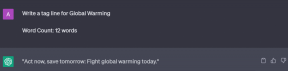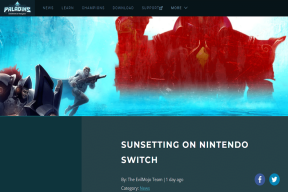9 способов исправить код ошибки Microsoft Office 147-0
Разное / / November 16, 2023
Это становится неприятно, когда вы собираетесь на работу и затем видите код ошибки Microsoft Office 147-0. Поскольку Microsoft Office имеет довольно хорошие возможности, иногда могут возникать ошибки, особенно после обновлений. К счастью, мы нашли причины и решения ошибки с кодом 147-0. С помощью этого руководства вы можете решить проблему и продолжить работу в обычном режиме.
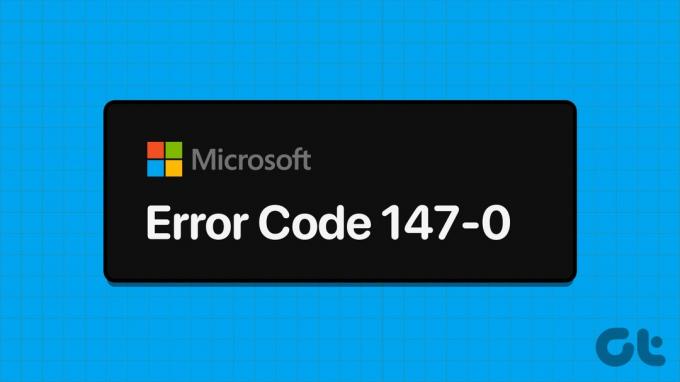
Прежде чем мы приступим к детальным инструкциям, попробуйте перезагрузить систему и посмотрите, поможет ли это. Обычно при перезагрузке системы удаляются все временные файлы, включая те, которые вызывают ошибки приложений. Однако, если это не помогло вам исправить код ошибки 147-0, перейдите к подробному руководству.
1. Закройте все фоновые приложения
Некоторые фоновые приложения сильно потребляют ресурсы, что затрудняет правильную работу других, включая Microsoft Office. В таких случаях лучше отключить эти фоновые приложения. Вот шаги:
Шаг 1: Откройте диспетчер задач, используя комбинацию клавиш Ctrl + Shift + Esc.
Шаг 2: Выберите приложение, которое нужно отключить, и нажмите «Завершить задачу».
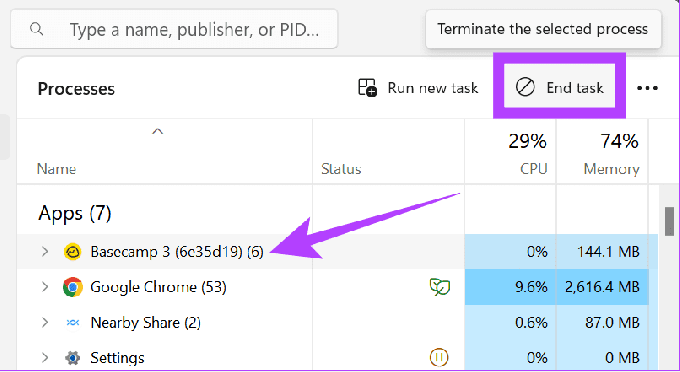
Продолжайте этот процесс, чтобы удалить все фоновые приложения. После этого откройте Office и посмотрите, сохраняется ли проблема.
2. Восстановить Microsoft Office
Возможно, вам не удастся открыть Microsoft Office из-за некоторых ошибок в файлах приложения. К счастью, вы можете восстановить его, выполнив следующие действия:
Шаг 1: Откройте Панель управления из меню «Пуск».
Шаг 2: Нажмите «Удалить программу» в разделе «Программы».

Шаг 3: Щелкните правой кнопкой мыши приложение Office, чтобы выбрать «Изменить». Нажмите Да, чтобы дать разрешение.
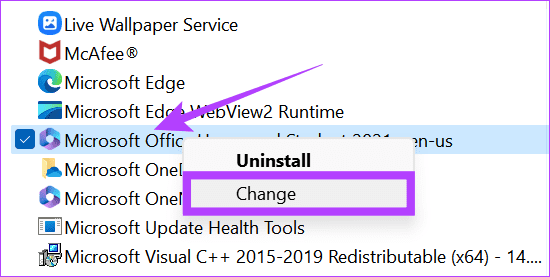
Шаг 4: Выберите «Быстрое восстановление» или «Онлайн-восстановление» (мы выбираем «Быстрое восстановление») и нажмите «Восстановить».
Кончик: Лучше всего сначала выбрать «Быстрое восстановление» и посмотреть, решена ли проблема, прежде чем использовать онлайн-восстановление.

Шаг 5: Нажмите «Восстановить» для подтверждения.

Шаг 6: После завершения всех ремонтных работ нажмите «Готово» для подтверждения.
3. Обновить MS Office
Могут быть некоторые ошибки, из-за которых невозможно запустить Microsoft 365. Microsoft выпускает обновления для устранения проблемы. Обычно приложение автоматически обновляется при их открытии. Кроме того, вы можете вручную проверять обновления. Вот шаги для обновления Microsoft Office:
Шаг 1: Откройте любое приложение Office и выберите «Учетная запись» на боковой панели.
Шаг 2: Нажмите «Параметры обновления» рядом с пунктом «Обновления Microsoft 365 и Office».
Шаг 3: Выберите «Обновить сейчас».

Приложение проверит наличие обновлений и обновит их в фоновом режиме. Однако вы можете продолжить работу с приложениями Microsoft Office. При необходимости вам будет предложено сохранить работу до того, как обновление будет полностью применено.
4. Обновить Windows
Некоторые ошибки Windows также могут быть причиной кода ошибки Microsoft Office 147-0. К счастью, вы можете легко это исправить, обновление винды. Вот как это сделать:
Шаг 1: Откройте «Настройки» и выберите «Центр обновления Windows».
Шаг 2: Нажмите «Проверить наличие обновлений». Если обновление доступно, нажмите «Загрузить и установить».
Примечание: Прежде чем обновлять Windows, обязательно сохраните свою работу, так как ваша система может автоматически перезагружаться для применения обновлений.

5. Отключить брандмауэр
Брандмауэр Windows гарантирует, что ваша система защищена от вредоносных файлов. Однако он также может допускать ошибки и препятствовать запуску других программ, включая приложение Microsoft Office. Пока не будет выпущено обновление, устраняющее проблему, вы можете отключить брандмауэр перед открытием офиса.
Шаг 1: Откройте «Безопасность Windows» и выберите «Брандмауэр и защита сети».
Шаг 2: Выберите между частной сетью или общедоступной сетью. Мы выбираем общественную сеть.

Шаг 3: выключите «Брандмауэр Microsoft Defender» и нажмите «Да» для подтверждения.

Затем выполните то же самое для другой сети (частной или общедоступной).
6. Удалить реестр офиса
Редактор реестра Windows — это база данных, которая помогает пользователям управлять ресурсами и параметрами конфигурации приложений в Windows. Вы можете использовать это, чтобы исправить код ошибки 147-0. Вот как вы можете это сделать:
Примечание: Прежде чем редактировать реестр Windows, резервное копирование и создание точки восстановления. Это предотвратит потерю ваших данных, если дела пойдут не так.
Шаг 1: Найдите и откройте редактор реестра с помощью меню «Пуск». Нажмите Да, если спросят.
Шаг 2: Теперь перейдите по следующему пути:
HKEY_LOCAL_MACHINE > SOFTWARE > Microsoft

Шаг 3: Выберите «Офис» > «ClickToRun».

Шаг 3: Удалите файлы внутри этой папки.

Шаг 4: Теперь вам нужно повторить то же самое для следующих путей к файлам:
HKEY_LOCAL_MACHINE > SOFTWARE > Microsoft > AppVISV
HKEY_CURRENT_USER > Software > Microsoft > Office
7. Удалите подозрительные программы
Некоторые сторонние приложения также могут вызывать код ошибки Microsoft Office 147-0. Вы можете легко это исправить, удаление этих приложений. Вот шаги, которые необходимо выполнить:
Шаг 1: Откройте панель управления с помощью поиска или меню «Пуск» и выберите «Удалить программу».

Шаг 2: Щелкните правой кнопкой мыши программу, которую хотите удалить, и выберите «Удалить».

После удаления подозрительных приложений проверьте, сталкиваетесь ли вы с проблемой.
8. Выполните чистую загрузку
Как уже упоминалось, многие приложения и программы не могут запустить Microsoft 365 и Office. Вот шаги, которые необходимо выполнить:
Шаг 1: Откройте «Конфигурацию системы», используя «Поиск» или «Пуск».
Шаг 2: Перейдите на вкладку «Службы» и выберите «Скрыть все службы Microsoft». Теперь нажмите «Отключить все».

Шаг 3: Нажмите Применить.
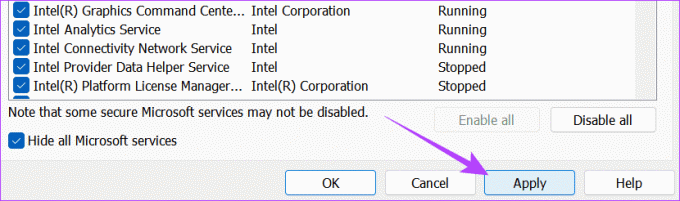
Шаг 4: Затем перейдите на вкладку «Автозагрузка» и нажмите «Открыть диспетчер задач».

Шаг 5: Выберите на этой странице каждый элемент, который хотите отключить, и нажмите «Отключить». После этого закройте это окно.
Кончик: Лучше всего отслеживать отключенные вами службы, так как вам необходимо обеспечить их правильную работу.
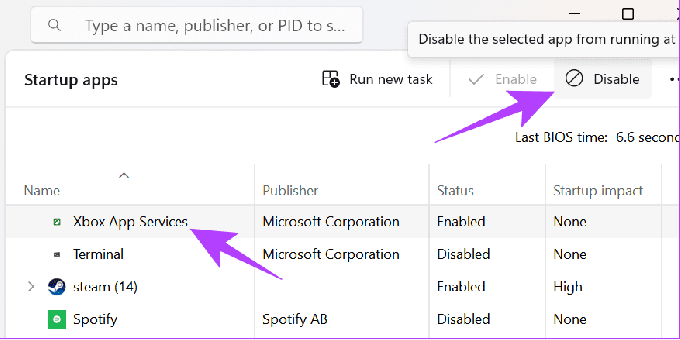
Шаг 6: Нажмите «ОК», чтобы внести изменения на стартовой странице. После внесения всех необходимых изменений перезагрузите систему.
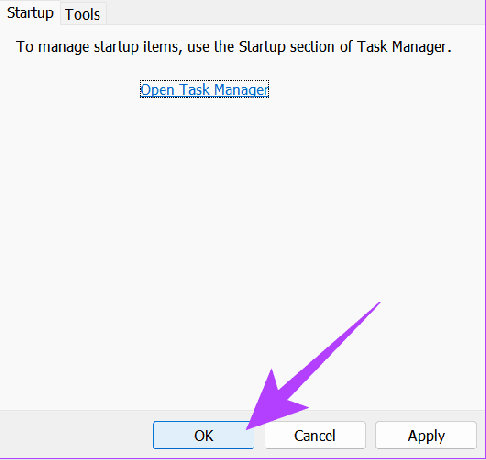
Вы также можете воспользоваться помощью службы поддержки Microsoft, чтобы исправить код ошибки 147-0. Вот как вы можете связаться со службой поддержки:
Шаг 1: Откройте службу поддержки Microsoft по ссылке ниже и войдите в свою учетную запись.
Открыть службу поддержки Майкрософт

Шаг 2: Отсюда выберите Office, а затем выберите поддержку дома или бизнеса.
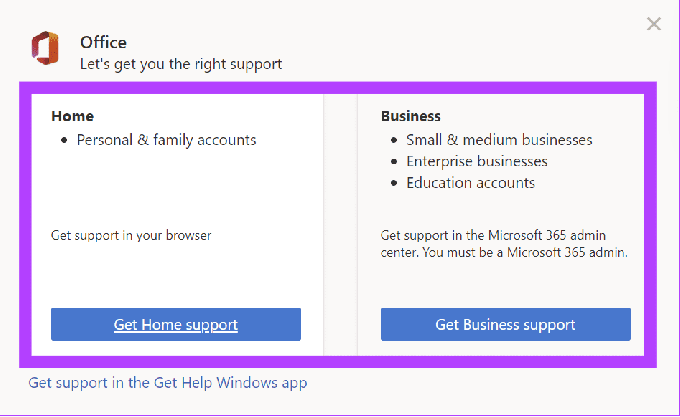
Шаг 3: Найдите проблему, с которой вы столкнулись, и нажмите «Получить помощь».
Кончик: Вы можете выбрать «Устранение ошибок установки Windows».

Шаг 4: Выберите «Связаться со службой поддержки» > «Microsoft 365 и Office» и нажмите «Подтвердить».
Шаг 5: Выберите «Чат с агентом службы поддержки в веб-браузере» > подтвердите свой адрес электронной почты и нажмите «Подтвердить».

Вы будете перенаправлены на страницу оперативной поддержки. Здесь укажите причину, и вам поможет агент службы поддержки.
Поддерживайте свою продуктивность
Microsoft позаботилась о том, чтобы офисные приложения были оптимизированы для максимальной производительности. Если код ошибки Microsoft Office 147-0 помешал вашему рабочему процессу, мы надеемся, что это руководство помогло это исправить. Однако, если у вас есть какие-либо предложения или вопросы, поделитесь ими в комментариях ниже.
Последнее обновление: 13 ноября 2023 г.
Статья выше может содержать партнерские ссылки, которые помогают поддерживать Guiding Tech. Однако это не влияет на нашу редакционную честность. Содержание остается объективным и аутентичным.

Написано
Ануп в душе технический фанат, специализирующийся на подготовке руководств, в первую очередь, для устройств Android и Windows. Его работы были представлены во многих публикациях, включая iGeeksBlog, TechPP и 91mobiles. Когда он не пишет, вы можете найти его в X (ранее Twitter), где он делится последними новостями о технологиях, науке и многом другом.